u盘维护系统操作方法
- 分类:win8 发布时间: 2016年11月04日 10:00:09
最近有不少想用u盘维护系统,u盘维护系统操作方法是不少人都想学习的吧!但u盘维护系统操作方法,大家都知道吗?如果还不知道u盘维护系统操作方法的朋友们,就赶紧来看看吧,小编提供了一篇关于u盘维护系统操作方法的文章给大家参考啦!
设置bios:
(1) 在插入U盘的前提条件下开机或重启电脑,按“Del”键进入bios,用“↓”选择第二项“Advanced BIOS Features”回车.
(2)用“↓”移动光标到“First Boot Device”,用“PageDown”键选择为“USB-ZIP或HDD”.
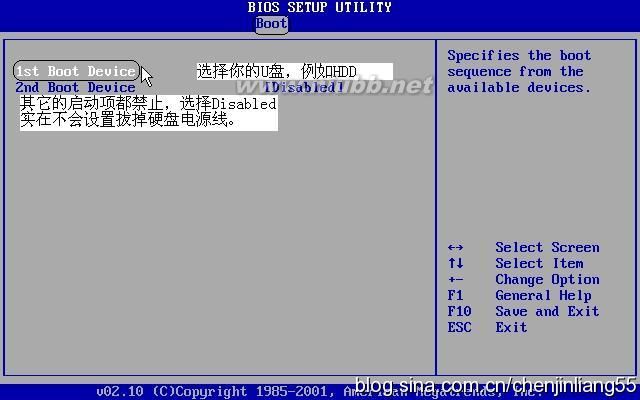
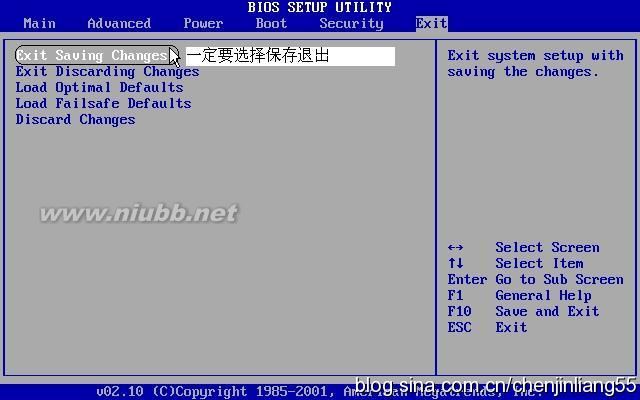
(3)按“ESC”返回CMOS主菜单,再按“F10”、“Y”、“回车”(保存并退出CMOS),自动重启。
注意以上仅以最常见的bios设置为例,如有不同,请参看主板自带说明书。
(bios设置有按F8F10 del 等等,自己试试。如果实在不会设置BIOS启动顺序,你可以拔掉硬盘电源线,没有硬盘就只有从U盘启动。虽然麻烦,但是对菜鸟来说可是很有效哦!如果这样还不行没有办法了,你只有放弃)
特别强调的是有的电脑主板不支持U盘启动,这就要自己想办法了,我的主板是华硕主板在bios里就找不到USB启动项,可是我也一样让它从我的U盘完美者系统维护启动,然后做系统维护!根据不同的电脑有不同的方法而已!
完美者系统维护启动后,就进入下面的界面,进入这个界面,奶奶的就好搞了!
安装图片上面的提示进行操作就OK了
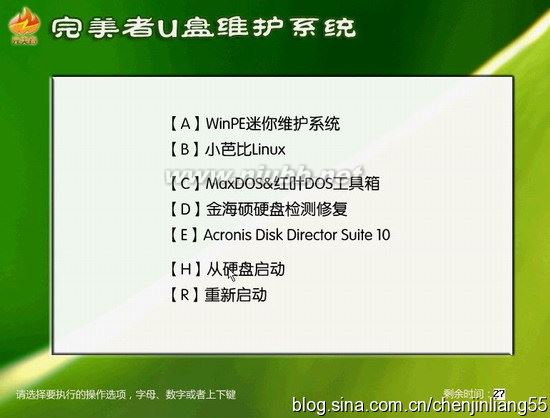
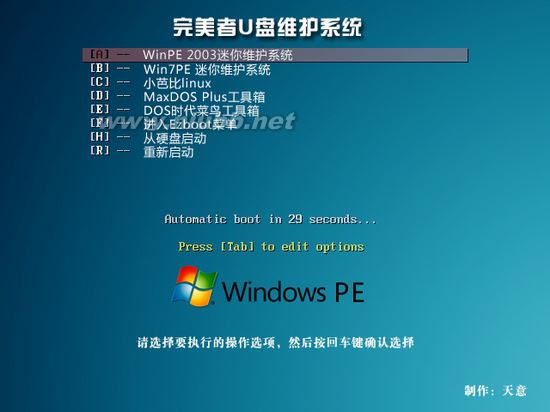
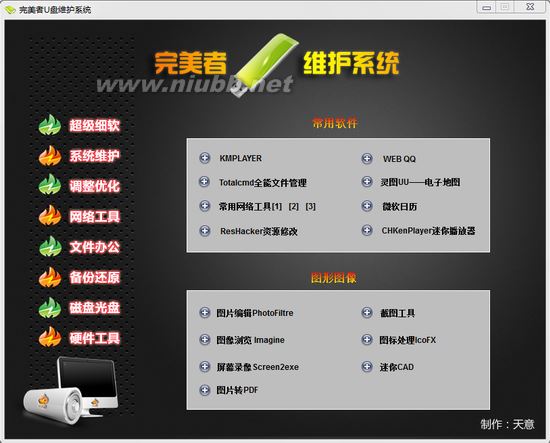
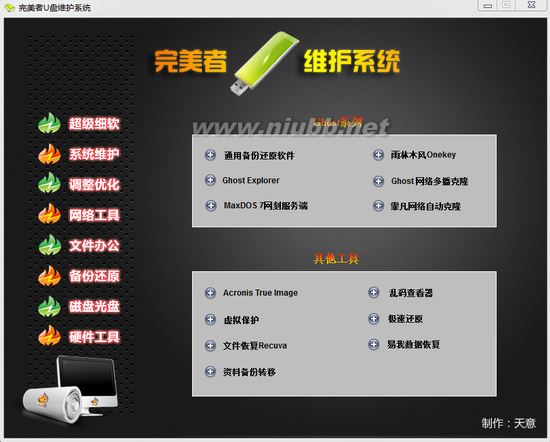
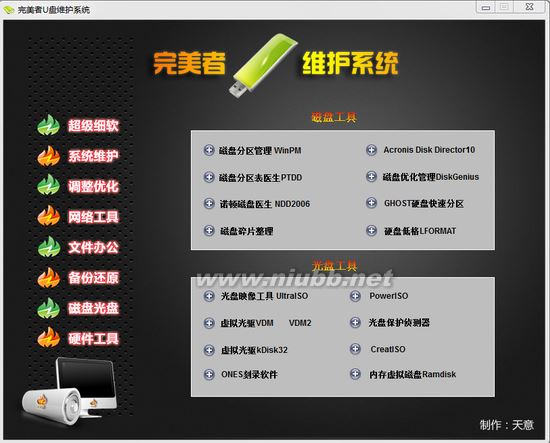
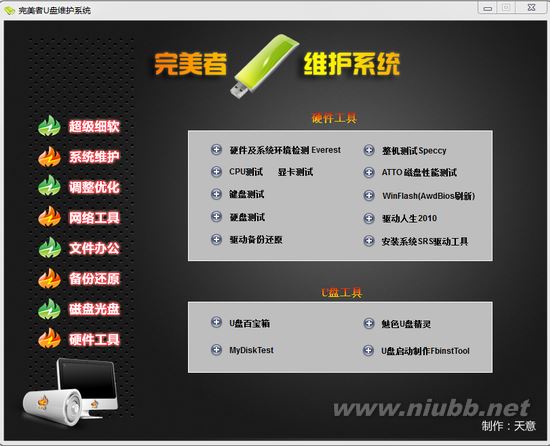
以上就是关于u盘维护系统操作方法的全部内容了,如果大家想要学习u盘维护系统操作方法的话,都可以参考借鉴上述的方法进行操作。大家如果有更好的u盘维护系统操作方法的话,欢迎与小编一起分享或者是在留言板上留言,这样其他人也可以共享好的方法咯!
猜您喜欢
- 机箱风扇怎么装,详细教您电脑机箱风扇..2018/04/08
- 怎么把电脑改为u盘启动呢?2017/07/29
- 耳麦不能说话,详细教您耳麦不能说话怎..2018/09/15
- 电脑玩游戏卡是什么原因,详细教您电脑..2018/06/29
- 制作unix启动盘图文教程2017/07/29
- 万能网卡驱动怎么用,详细教您怎么使用..2018/02/11
相关推荐
- 万能u盘驱动最新版下载 2016-10-30
- 为你解答电脑开不开机怎么回事.. 2018-11-30
- 安装win732位和64双系统图文教程.. 2017-03-02
- 解答电脑玩游戏卡怎么办 2019-01-11
- AMD显卡如何设置游戏最佳性能.. 2019-12-23
- 显示器抖动,详细教您电脑显示器抖动怎.. 2018-04-10




 粤公网安备 44130202001059号
粤公网安备 44130202001059号